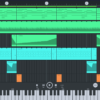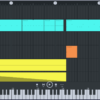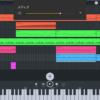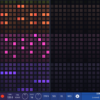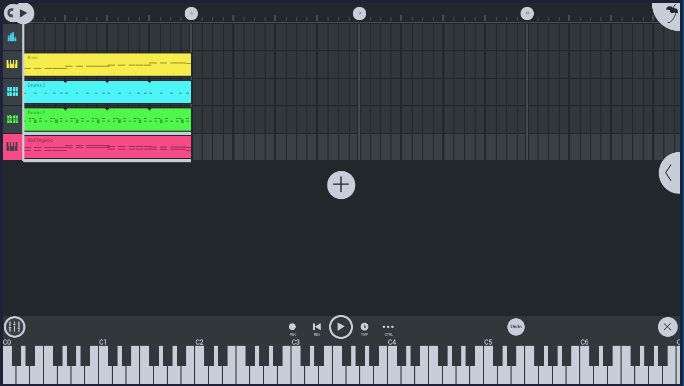
前回は、FL Studio Mobileでトラックの音量やパン、フィルターなど様々なオートメーショントラックを追加して、簡単にミックスする方法を説明してきました。
今回は、エレクトロニックミュージックでよく使われるバスドラムなどをトリガーにして、ベースやシンセなどにサイドチェイン処理、ダッキングをかける方法を画像付きで詳しく説明していきます。
もくじ
この記事の流れです。
FL Studio Mobile アプリ ダウンロード
FL Studio Mobileは有料のiPhone、Android、Windowsアプリとなっており下記よりダウンロード可能です。
サイドチェインをかける方法
早速サイドチェインをかける方法を説明していきます。
FX Autoduckを使う方法
まずはじめにFL Studio Mobileに付属しているエフェクト(FX)の「Autoduck」を使う方法を説明していきます。
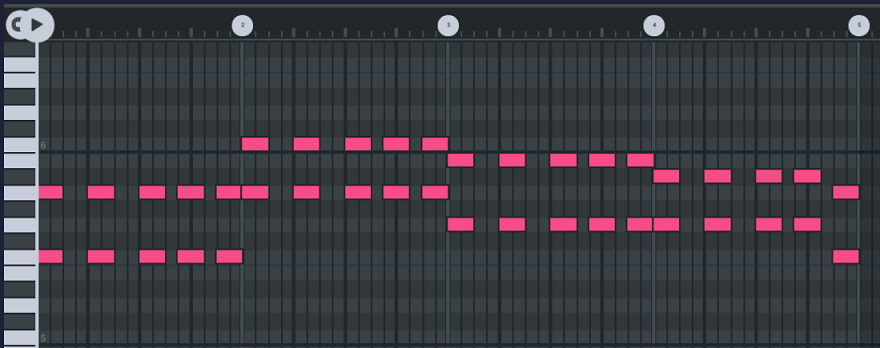
上記シンプルなシンセパッドトラックを作成し、このトラックに疑似的にサイドチェイン処理を行っていきます。
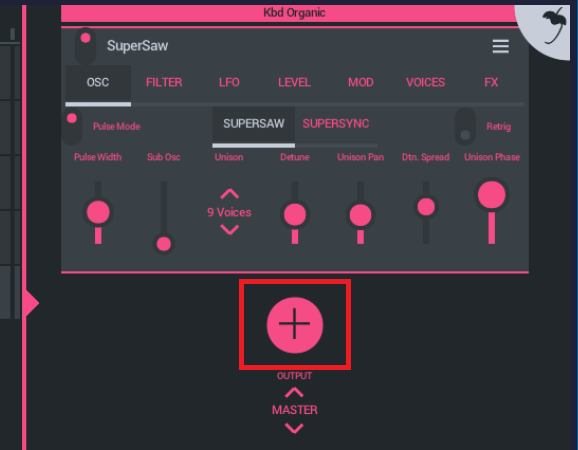
以前にこのブログでも説明していますが、エフェクト(FX)の追加を行っていきます。
まずはじめに「+」ボタンをタップします。
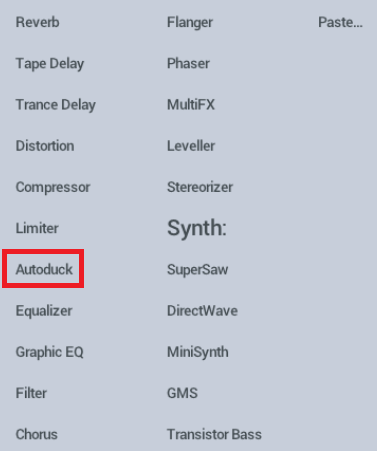
次に、「Autoduck」をタップして追加していきます。
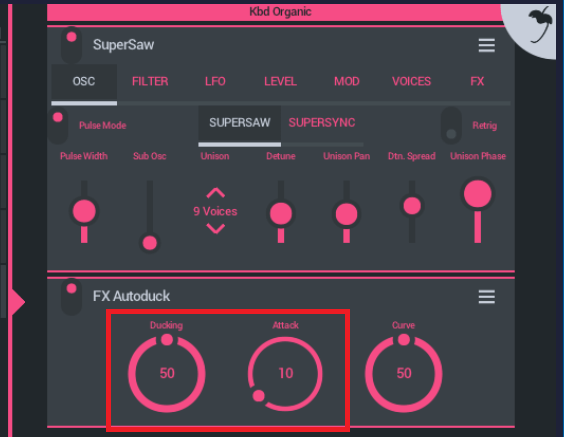
「FX Autoduck」のパラメーターを変更して、ダッキングの効果を調整します。
「Ducking」パラメーターを50(%)から100(%)に向かって上げていくとダッキングの効果がはっきりしていきます。
「Attack」パラメーターを短くすると(0に近づける)早く音が立ち上がるようになります。
「FX Autoduck」をかけたシンセトラックをSoundCloudにアップしましたので聞いてみてください。
オートメーションを使う方法
前回ブログで説明したオートメーションを使う方法を説明していきます。
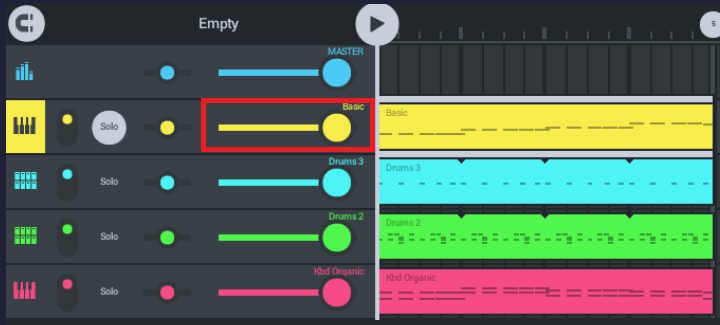
ボリュームのオートメーショントラックを追加しますので、今回はベースのボリュームを1度タップしました。
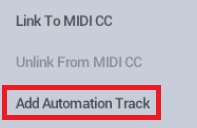
アプリ下部にある「CTRL」ボタンをタップした後、「Add Automation Track」をタップします。
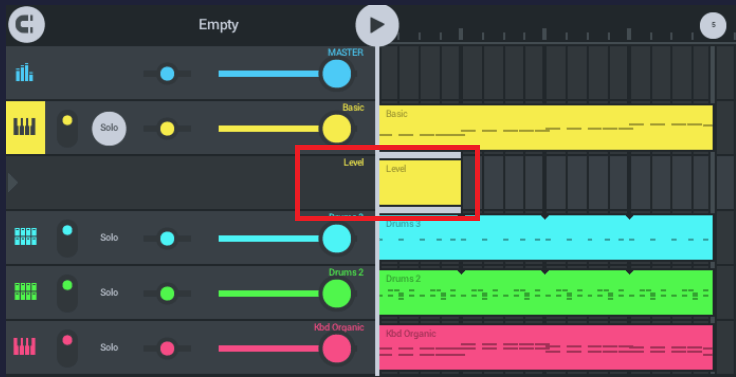
ボリュームのオートメーショントラック「Level」が追加されました。
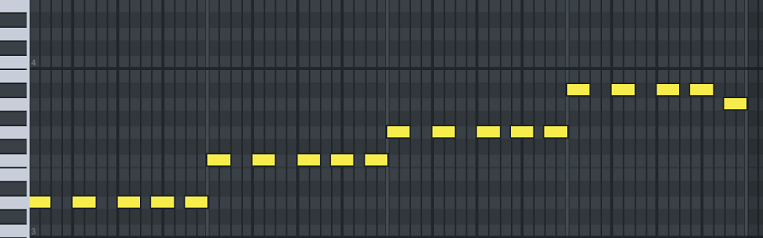
ベースのトラックもシンセパッドと同じタイミングでなるMIDIノートとなっています。
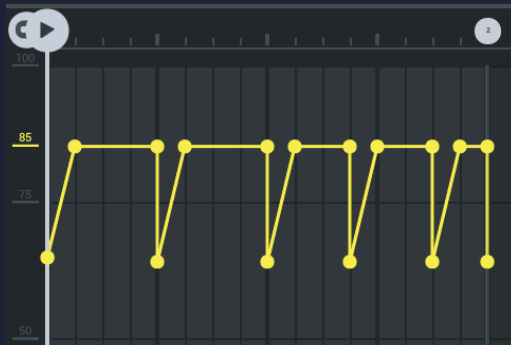
各MIDIノートの立ち上がりの音のボリュームを下げるオートメーションを追加しました。
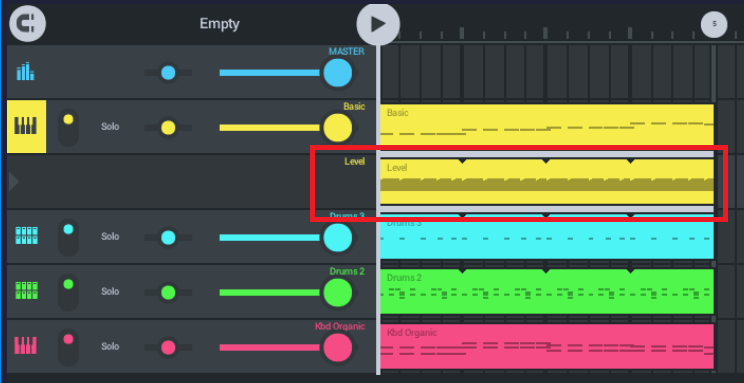
各小節全く同じタイミングのMIDIノートなので、1小節オートメーションを書いて残りはループ延長しています。
FL Studio Mobileはこのようなループを伸ばす処理をするのが簡単で非常に便利です。
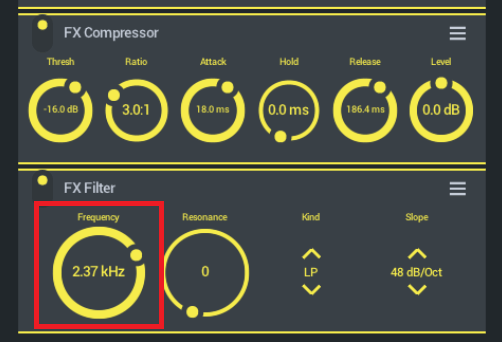
エフェクト(FX)の「FX Filter」の「Frequancy」のオートメーションを書いても似たような処理を行うことが可能ですので、上述したボリュームのオートメーションと合わせてぜひ試してみてください。
まとめ
今回、サイドチェイン処理、ダッキング処理を行ったシンセ、ベースを含めた音源SoundCloudにアップしました。
厳密なサイドチェイン処理として、キックなどをトリガーにしたコンプレッサーなどの圧縮処理ではありませんが、FL Studio Mobileでも疑似的に処理を行うことが可能です。
パソコンのDAWを利用すると出来ることが多すぎて楽曲作成までに時間がかかってしまうことがありますが、数小節単位のアイディアを外出先などで作成しておくのにFL Studio Mobileは本当に優れたアプリですのでおすすめです。
FL Studio Mobileの使い方をはじめから確認するには下記参照してください。
FL Studio Mobileのベースシンセの使い方は下記参照してください。